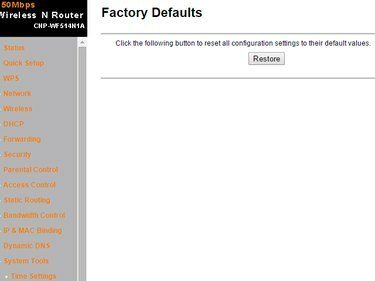
Web arayüzleri, yönlendirici üreticisine bağlı olarak değişebilir.
Resim Kredisi: Kanyon'un izniyle
kullanarak yönlendiricinizi sıfırlayın. Sıfırla Parolasını hatırlayamıyorsanız ve Web kullanıcı arayüzünde oturum açamıyorsanız düğmesine basın. Yönlendirici olması gerektiği gibi çalışmıyorsa ve bunun nedeninin bazı ayarlarının olabileceğinden şüpheleniyorsanız, onu Web arayüzünden sıfırlayın; bu yöntem yalnızca kullanıcı adı ve parolayı bildiğinizde çalışır. Bir WiFi yönlendiriciyi sıfırladığınızda tüm ayarları ve özelleştirmeleri kaybedersiniz.
Aşama 1
kullanarak yönlendiriciyi sıfırlayın. Sıfırla Web arayüzünde oturum açamıyorsanız düğmesine basın. Yönlendiricinin arkasındaki küçük girintili iğne deliğini bulun -- etiketlidir Sıfırla çoğu yönlendiricide. İğne deliğine bir ataş sokun ve Sıfırla 20 saniye basılı tutun. Sıfırlama başarılı olursa yönlendiricinin önündeki ışıklar yanıp sönmeye başlar ve ardından yönlendirici yeniden başlar.
Günün Videosu
Adım 2

Çalıştır iletişim kutusunu kapatmak için İptal'e tıklayın.
Resim Kredisi: Görüntü, Microsoft'un izniyle
Yönlendiriciye fiziksel erişiminiz yoksa ancak kullanıcı adını ve parolayı biliyorsanız, yönlendiricinin Web arayüzünden sıfırlayın.
Yönlendiricinin bilgisayarınıza bağlı olduğundan ve açık olduğundan emin olun. basmak Windows-R Çalıştır iletişim kutusunu görüntülemek için şunu yazın cmd sahaya girin ve basın Girmek Komut İstemi yardımcı programını başlatmak için.
Aşama 3
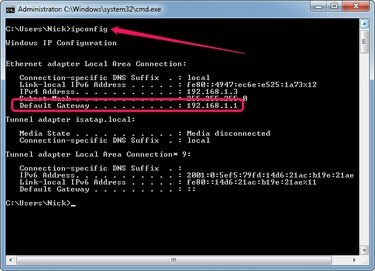
Bilgisayarınıza atanan IP adresi, IPv4 Adresi alanında görüntülenir.
Resim Kredisi: Görüntü, Microsoft'un izniyle
Tip ipconfig Komut İstemi'ne girin ve Girmek Ağınız hakkında ayrıntılı bilgileri görüntülemek için Yerel Ağ Bağlantısı bölümünde Varsayılan Ağ Geçidi alanını bulun ve IP adresi. Yönlendiricide oturum açmak için doğru IP adresini kullanmanız gerekir; yönlendirici üreticileri Web arayüzleri için farklı IP adresleri kullanır.
4. Adım
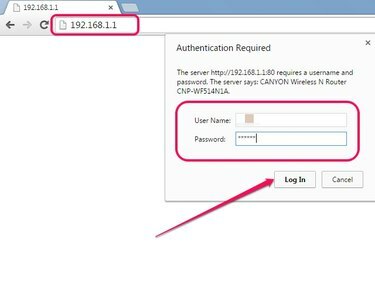
Tüm yönlendiriciler bir kullanıcı adı ve şifre ister.
Resim Kredisi: Google'ın izniyle görüntü
Yaz IP adresi -- 192.168.1.1 veya 192.168.0.1, örneğin -- Web tarayıcısının Adres alanına girin ve Girmek yönlendiricinin Web arayüzüne erişmek için. Yaz kullanıcı adı ve şifre Yönlendiriciler sizden oturum açma bilgilerini sağlamanızı istediğinde uygun alanlara girin ve ardından Giriş yapmak veya tamam.
Yönlendiricinin kullanıcı adını ve parolasını değiştirmediyseniz, varsayılan oturum açma bilgilerini kullanın. Kullanıcı adı genellikle yönetici ve şifre yönetici. Bazı durumlarda şifre alanı boş bırakılmalıdır. Oturum açma bilgileri, cihazla birlikte gelen belgelerde veya bazı durumlarda yönlendiricinin arkasında bulunabilir.
Adım 5
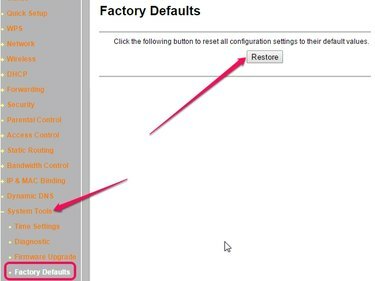
Bazı yönlendiricilerde Geri Yükleme bölümü olmayabilir.
Resim Kredisi: Kanyon'un izniyle
seçin sistem veya Sistem Araçları bölümünü seçin ve ardından Fabrika Varsayılanları veya Varsayılanları Geri Yükle seçenek. Tıkla Eski haline getirmek veya Fabrika Ayarlarına Geri Dön yönlendiriciyi sıfırlamak için düğmeye basın.
Tıklamak Evet veya tamam yönlendirici, sıfırlama prosedürünün tüm ayarları fabrika varsayılanlarına geri yüklediği ve tüm özelleştirmeleri sildiği konusunda sizi uyarırsa. Yönlendiricinin önündeki ışıklar yanıp sönmeye başlar ve ardından yönlendirici yeniden başlatılır.
Uç
Yönlendiriciyi manuel olarak yeniden başlatmak için güç kablosunu çıkarın, 30 saniye bekleyin ve ardından kabloyu takın.
Uyarı
Yönlendiriciyi sıfırlamak, tüm ayarları fabrika varsayılanlarına geri döndürdüğü ve tüm özelleştirmeleri sildiği için, yaptığınız tüm özelleştirmeleri sıfırlamanız gerekecektir.



